 |
Meerdere pagina's op één vel papier afdrukken
 Printerinstellingen voor Windows Printerinstellingen voor Windows
 Printerinstellingen voor Mac OS X Printerinstellingen voor Mac OS X
Het is mogelijk om op elk vel papier twee of vier pagina's van uw document af te drukken.

 |
Opmerking: |
 |
|
Deze functie kan niet worden gebruikt in combinatie met randloos afdrukken.
|
|
Printerinstellingen voor Windows
 |
Open de printerinstellingen.
|

 |
Klik op het tabblad Hoofdgroep en selecteer een van de volgende instellingen bij Kwaliteitoptie:
|
 |
Selecteer het gewenste afdrukmateriaal.
|
 |
Selecteer het formaat van het papier dat u gebruikt bij Formaat.
|
 |
Selecteer Staand (verticaal) of Liggend (horizontaal) om de afdrukstand van het document op het papier op te geven.
|
 |
Klik op het tabblad Paginalay-out, schakel Meerdere pagina's in en selecteer Pagina's per vel.
|
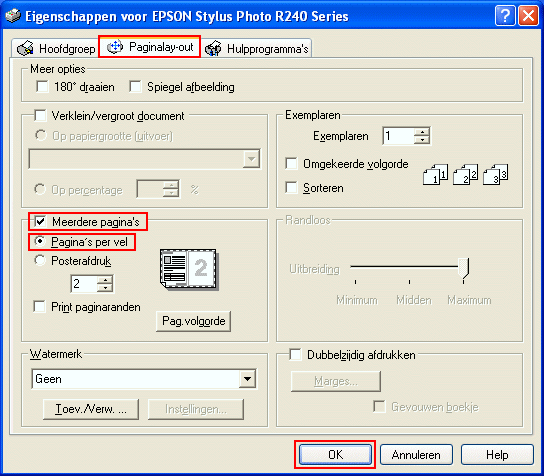
 |
Bij het afdrukken van meerdere pagina's op één vel papier hebt u de volgende mogelijkheden:
|
|
2, 4
|
Hiermee worden twee of vier pagina's van uw document afgedrukt op één vel papier.
|
|
Print paginaranden
|
Hiermee wordt een kader afgedrukt rond pagina's die op elk vel worden afgedrukt.
|
|
Pag.volgorde
|
Geeft u de mogelijkheid de volgorde te bepalen waarin de pagina's op het vel papier worden afgedrukt. Welke opties beschikbaar zijn, hangt af van de instelling die u op het tabblad Hoofdgroep hebt gekozen bij Afdrukstand.
|
 |
Klik op OK om het venster met printerinstellingen te sluiten.
|
Maak na het opgeven van de bovenstaande instellingen eerst één proefafdruk en controleer het resultaat, voordat u grote hoeveelheden afdrukt.
Printerinstellingen voor Mac OS X
 |
Open het dialoogvenster voor de pagina-instelling.
|

 |
Geef de gewenste instelling op bij Stel in voor.
|
 |
Geef de gewenste instellingen op bij Papierformaat en Richting.
|
 |
Klik op OK om het dialoogvenster te sluiten.
|
 |
Open het afdrukvenster.
|

 |
Selecteer de printerinstelling die overeenkomt met de instelling voor Stel in voor die u hebt gekozen in stap 2. Selecteer vervolgens de instellingen voor Exemplaren en Pagina's.
|
 |
Selecteer Lay-out in het venstermenu.
|
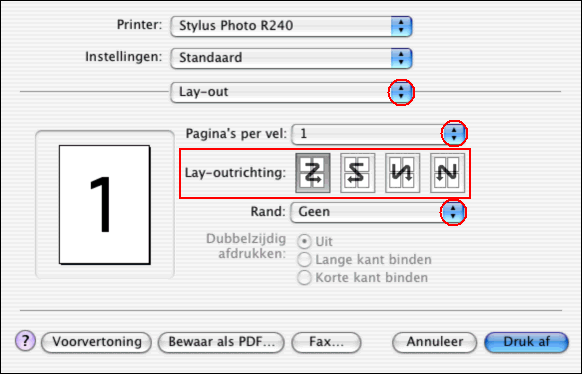
 |
Maak een keuze uit de volgende instellingen:
|
|
Pagina's per vel
|
Hiermee worden meerdere pagina's van uw document afgedrukt op één vel papier. U kunt kiezen uit 1, 2, 4, 6, 9 en 16.
|
|
Lay-outrichting
|
Geeft u de mogelijkheid de volgorde te bepalen waarin de pagina's op het vel papier worden afgedrukt.
|
|
Rand
|
Hiermee wordt een kader afgedrukt rond pagina's die op elk vel worden afgedrukt. U kunt kiezen uit Geen, Enkele haarlijn, Enkele dunne lijn, Dubbele haarlijn en Dubbele dunne lijn.
|
 |
Selecteer Printerinstellingen in het venstermenu.
|
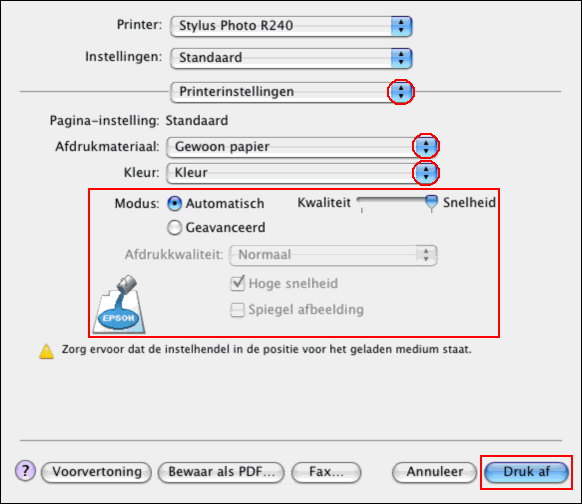
 |
Geef de gewenste instelling op bij Afdrukmateriaal, Kleur en Modus. Raadpleeg de on line Help voor informatie over Printerinstellingen.
|
Maak na het opgeven van de bovenstaande instellingen eerst één proefafdruk en controleer het resultaat, voordat u grote hoeveelheden afdrukt.
|  |




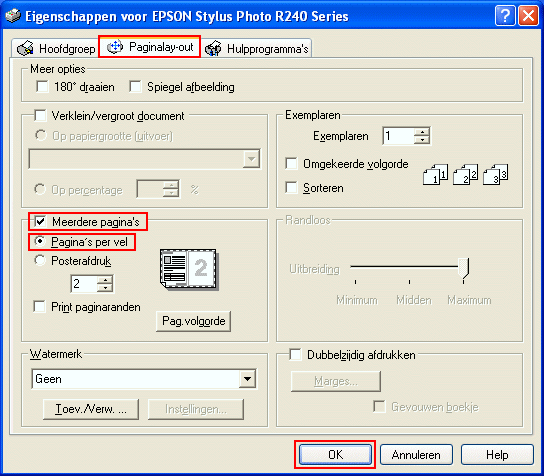


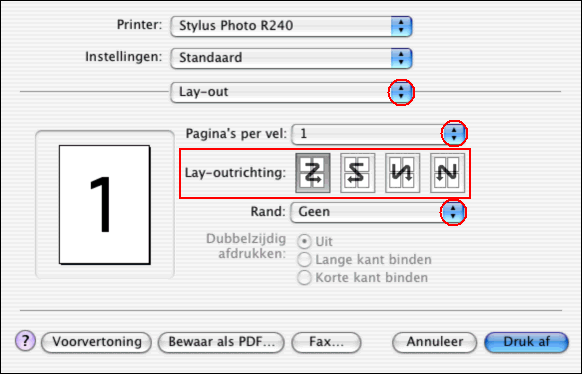
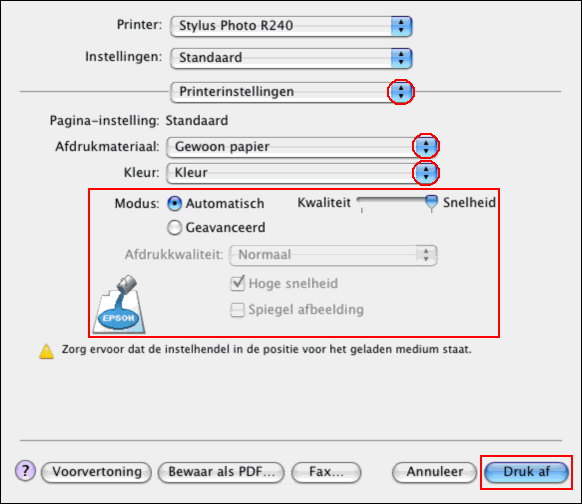




 Printerinstellingen voor Windows
Printerinstellingen voor Windows









 Boven
Boven
